Біздің Android құрылғымыздағы форматтау қаншалықты маңызды болса да, телефонда болған деректердің сақтық көшірмесі жоқ екенін түсіну әрқашан көңіл көншітпейді. Көптеген пайдаланушылар осындай жағдайға тап болып, Android телефонын форматтаудан кейін өшірілген деректерді қалай қалпына келтіруге болатынын білмей қалады. Егер сіз де осындай жағдайға тап болсаңыз, біз Android телефонын тамырсыз форматталған деректерді қалай қалпына келтіруді үйренуге көмектесетін толық нұсқаулықты жинадық. Сіз тамырланған немесе тамырланбаған смартфонды пайдалансаңыз да, келесі нұсқаулық барлық деректерді қиындықсыз қалпына келтіруге көмектеседі.
- 1-бөлім. Android телефонын форматтаудан деректерді қалпына келтіруге бола ма?
- 2-бөлім. Форматталған Android телефонынан деректерді қалай қалпына келтіруге болады [100% Сәттілік көрсеткіші]
- 3-бөлім. Android ішкі жадынан сақтық көшірмемен форматталған деректерді қалпына келтірудің 2 жолы
- 1-нұсқа: Бұлттық қызметті пайдаланып, форматталған Android телефонынан деректерді қайтару
- 2-нұсқа: Форматтаудан кейін жергілікті сақтық көшірме файлы арқылы Android деректерін қалпына келтіру
- 4-бөлім: Форматтаудан бұрын Android құрылғысында сақтық көшірмені қалай жасауға болады?
- 5-бөлім: Жиі қойылатын сұрақтар
1-бөлім. Android телефонын форматтаудан деректерді қалпына келтіруге бола ма?
Иә, сақтық көшірмеңіз болмаса да, форматталған Android телефонынан деректерді қалпына келтіруге болады. Шын мәнінде, Android құрылғысынан файлдарды жойған кезде олар шын мәнінде жойылмайды. Олар орналасқан жад кеңістігі "Қол жетімді" деп белгіленеді, бірақ файлдар әлі де құрылғыда болады. Бұл файлдар жадқа жаңа файлдар қосылған кезде біржола жойылады.
Бұл сіздің смартфоныңызға жаңа деректер қоспасаңыз, жойылған файлдарды оңай қалпына келтіре алатыныңызды білдіреді. Дегенмен, сақтық көшірмеңіз жоқ болғандықтан, бұл жұмысты орындау үшін арнайы деректерді қалпына келтіру құралы қажет болады. Android үшін қалпына келтіру құралы құрылғыңызды сканерлеп, барлық жойылған файлдарды тауып, Android ішкі жадынан форматталған деректерді жылдам қалпына келтіруге көмектеседі.
2-бөлім. Android телефонын форматтаудан деректерді қалпына келтіруге бола ма?
Деректерді қалпына келтіру бағдарламалық құралын таңдағанда, нарықтағы көптеген құралдар өз уәделерін орындамайтындықтан, өте мұқият болу керек. Әртүрлі құралдарды салыстыру және тәжірибеміз бойынша, iMyFone D-Back Android құрылғысындағы жойылған файлдарды қалпына келтіру үшін ең сенімді бағдарламалық құрал деген қорытындыға келдік. Сіз файлдарды кездейсоқ жойсаңыз немесе оларды форматтау кезінде жоғалтсаңыз да, D-Back құрылғының жадын барлық жойылған файлдарды сканерлеп, оларды бір рет басу арқылы жылдам қалпына келтіруге көмектеседі. Құрал Android деректерін қалпына келтіруге арнайы жасалғандықтан, деректерді қалпына келтіру кезінде ешқандай қиындыққа тап болмайсыз.
D-Back-ті Android үшін ең жақсы қалпына келтіру құралы ететін нәрсе - оны кескіндер, бейнелер, Whatsapp чаттары, контактілер және т.б. сияқты әртүрлі файл түрлерін қалпына келтіру үшін пайдалануға болады. Бұл құрылғыны форматтау кезінде бәрін жойсаңыз да маңызды емес дегенді білдіреді, D-Back барлық файлдарыңызды қалпына келтіруге көмектеседі. Сонымен қатар, сіз D-Back-ті дұрыс жүктелмесе де, сынған Android құрылғысындағы деректерді қалпына келтіру үшін пайдалана аласыз.
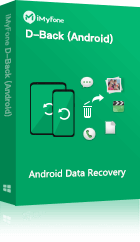
1,000,000+ Жүктеулер
Негізгі ерекшеліктері:
- Тамырланған, сондай-ақ тамырланбаған Android смартфондарында деректерді қалпына келтіріңіз.
- D-Back for Android көмегімен әртүрлі деректер файлдарын қалпына келтіруге болады. Тіпті жойылған Whatsapp әңгімесін қалпына келтіргіңіз келсе де, D-Back сізге жұмысты орындауға көмектеседі.
- Ағымдағы деректерге зиян келтірмей, Android телефонын форматтаудан деректерді қалпына келтіріңіз.
- Әрбір Android нұсқасымен жұмыс істейді.
- Сондай-ақ, D-Back for Android құрылғысын сынған Android құрылғысындағы деректерді қалпына келтіру үшін пайдалануға болады.
- Android құрылғысының ақаулығы, кездейсоқ жою немесе вирус салдарынан жоғалған деректерді қалпына келтіру үшін пайдалы.
- Тегін сынақ нұсқасымен сатып алмас бұрын көріңіз!
iMyFone D-Back көмегімен Android телефонынан тамырсыз форматталған деректерді қалай қалпына келтіруге болады.
1-қадам. D-Back for Android бағдарламасын компьютеріңізге орнатыңыз. USB кабелі арқылы смартфоныңызды компьютерге қосыңыз.
2-қадам. Бағдарламаны іске қосып, "Android Data Recovery." түймесін басыңыз.
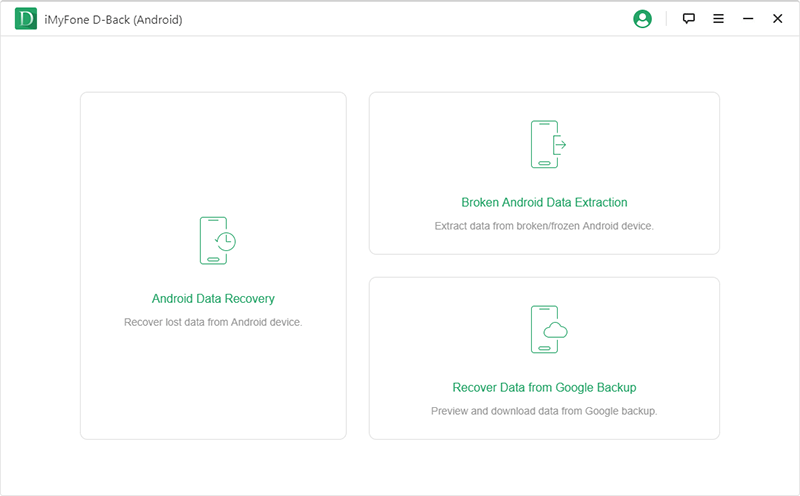
3-қадам. Келесі терезеде сізден құрылғы туралы ақпаратты енгізу сұралады. Құрылғының атауы мен моделін дұрыс таңдау үшін ашылмалы мәзірді пайдалануды ұмытпаңыз.
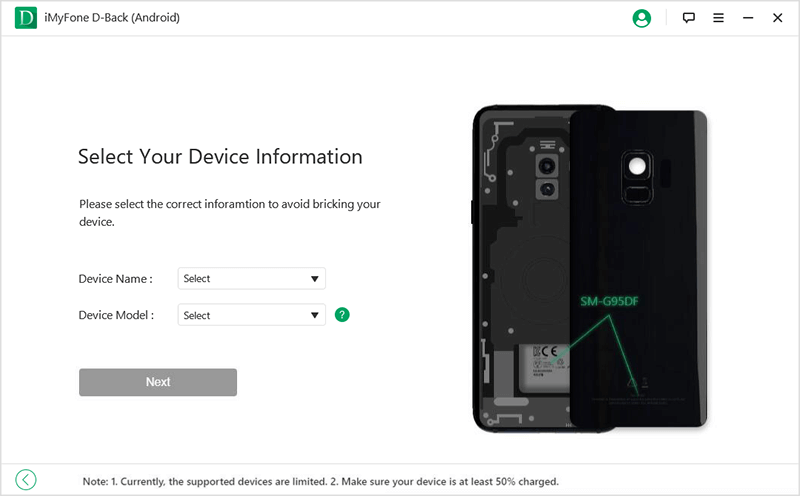
4-қадам. Құрылғы үлгісіне сәйкес бағдарламалық құрал тиісті деректер пакетін жүктеуді бастайды. Бұл интернет жылдамдығына байланысты біраз уақыт алуы мүмкін. Жүктеп алу аяқталған кезде “Келесі” түймесін басып, құрылғының әлі де қосылғанын растаңыз.
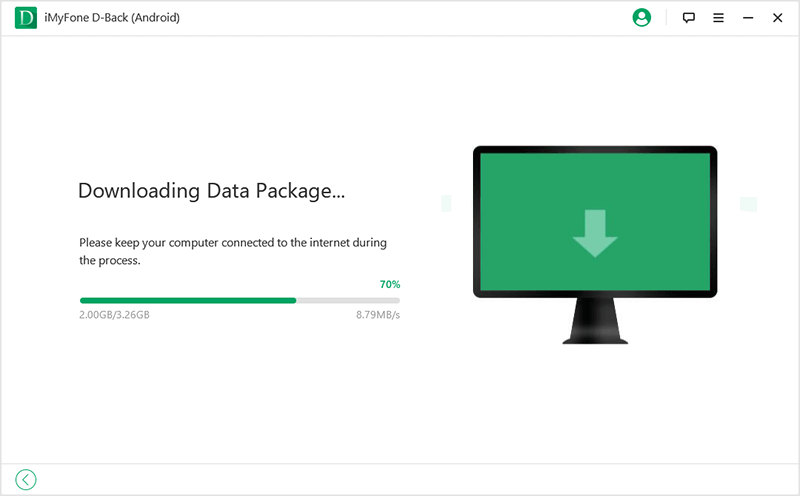
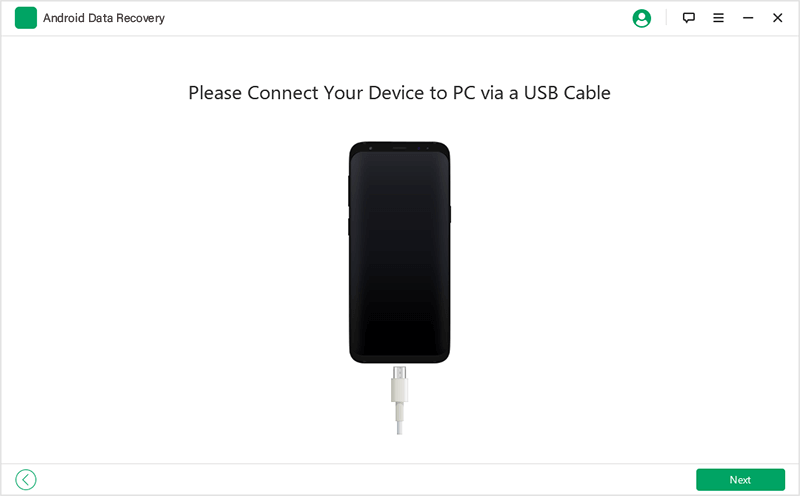
5-қадам. Деректер пакеті сәтті жүктелгеннен кейін, сіз "Файлды таңдау" терезесіне бағытталасыз. Қалпына келтіргіңіз келетін файл түріне байланысты тиісті файл түрін таңдап, "Келесі" түймесін басыңыз.
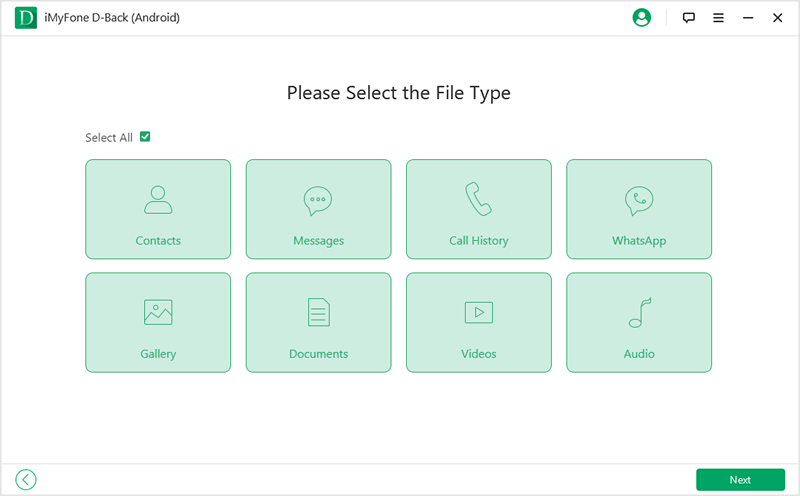
6-қадам. D-Back құрылғыңызды барлық жойылған файлдарды іздеу үшін сканерлей бастайды. Енді қалпына келтіргіңіз келетін файлдарды түртіп, "Қалпына келтіру." түймесін басыңыз.
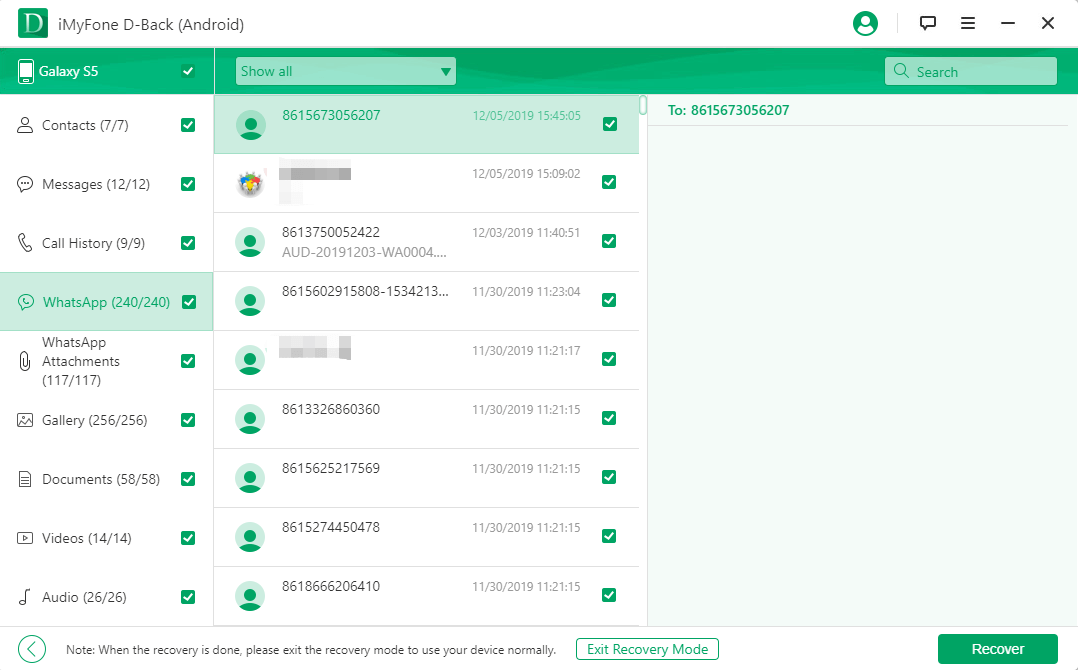
Бәрі осы! D-Back таңдалған файлдарды компьютеріңізде қалпына келтіреді, бұл оларды кез келген уақытта оңай қол жетімді етеді.
3-бөлім. Android ішкі жадынан сақтық көшірмемен форматталған деректерді қалпына келтірудің 2 жолы
Осы сәтте сіз Android телефонын сақтық көшірмесіз форматталған деректерді қалай қалпына келтіруді білесіз деп үміттенеміз. Дегенмен, егер сіз сақтық көшірме жасаған болсаңыз, барлық деректерді қайтару әлдеқайда оңай болар еді. Бұл жағдайда арнайы бағдарламалық құралды орнату қиындықтарына тап болмайсыз. Сонымен, егер сізде сақтық көшірме файлы болса, Android смартфонында форматталған деректерді қалпына келтірудің екі түрлі жолы бар.
1-нұсқа: Бұлттық қызметті пайдаланып, форматталған Android телефонынан деректерді қайтару
Көптеген пайдаланушылар файлдарды сақтық көшірмелеу үшін Google Drive сияқты бұлттық сақтау қызметтерін пайдаланады. Егер сіз де файлдарыңызды сақтық көшірмелеу үшін Google Drive-ты баптаған болсаңыз, деректерді қалпына келтіру үшін үшінші тарап құралын қажет етпейсіз.
Google Drive сияқты бұлттық қызметті пайдаланып, форматталған смартфонда файлдарды қалпына келтіру үшін осы нұсқауларды орындаңыз.
1-қадам: Біріншіден, смартфоныңыздағы файлдардың сақтық көшірмесін жасау үшін пайдаланған Google есептік жазбаңызбен кіріңіз.
2-қадам: Енді "Параметрлер" тармағын ашып, "Сақтық көшірме және қалпына келтіру" түймесін басыңыз.
3-қадам: "Google есептік жазбасы" түймесін басып, құрылғыңыздағы деректерді қалпына келтіру үшін "Автоматты қалпына келтіру" түймесін түртіңіз. Бұл құрылғы параметрлерін, қолданбаларды, қолданба рұқсаттарын және т.б. қамтуы мүмкін бүкіл сақтық көшірме файлын қалпына келтіреді.
Форматталған Android смартфонынан жойылған деректерді қалпына келтіру үшін бұлттық қызметтің сақтық көшірмесін қалай пайдалану керектігі осылай.
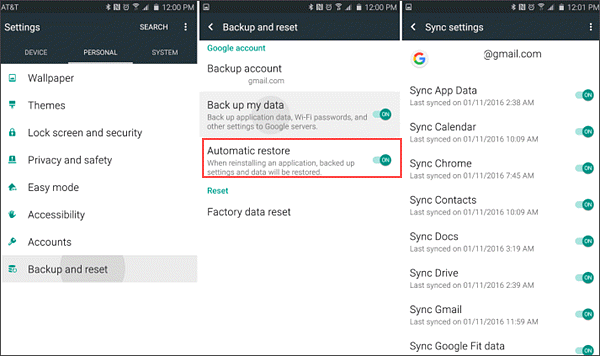
2-нұсқа: Форматтаудан кейін жергілікті сақтық көшірме файлы арқылы Android деректерін қалпына келтіру
Бұлттық сақтық көшірмеден басқа, көптеген пайдаланушылар болашақта пайдалану үшін жергілікті сақтық көшірмені де сақтайды. Егер сіз де құрылғыңыздың жергілікті сақтауында сақтық көшірме файлын сақтаған болсаңыз, оны пайдалану және жойылған файлдарды жылдам қалпына келтіру үшін төменде көрсетілген нұсқауларды орындаңыз.
1-қадам: "Параметрлер" тармағына өтіп, "Сақтық көшірме және қалпына келтіру" түймесін түртіңіз.
2-қадам: "Қалпына келтіру" опциясына өтіп, жергілікті сақтаудағы сақтық көшірме файлын таңдаңыз. Енді құрылғыңыз жергілікті сақтық көшірмені пайдаланып файлдарды қалпына келтіре бастайды. Бұл процесс біраз уақыт алуы мүмкін болғандықтан, шыдамды болыңыз.
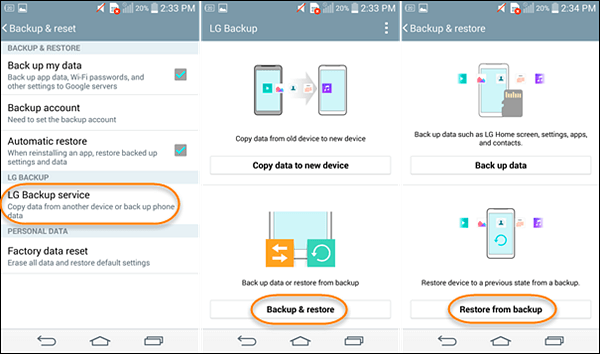
4-бөлім: Форматтаудан бұрын Android құрылғысында сақтық көшірмені қалай жасауға болады?
Android смартфонын форматтаудан бұрын алдын ала сақтық көшірме жасау жойылған файлдарды тез қалпына келтіруді әлдеқайда жеңілдететіні құпия емес. Сондықтан, егер сіз әлі құрылғыңызды форматтамаған болсаңыз, деректерді сақтық көшірмесін жасап, оны оңай қалпына келтіре алатындай етіп сақтаңыз.
Міне, Android құрылғысында деректерді форматтаудан бұрын сақтық көшірме жасау процесі.
1-қадам: "Параметрлер" тармағын ашып, "Сақтық көшірме және қалпына келтіру" бөліміне өтіңіз.
2-қадам: "Google есептік жазбасы" түймесін басыңыз. Сақтық көшірме жасау үшін пайдаланғыңыз келетін Google есептік жазбасына кіргеніңізге көз жеткізіңіз.
3-қадам: Енді "Google Drive-қа сақтық көшірме жасау" түймесін қосып, "Қазір сақтық көшірме жасау" түймесін басыңыз. Google бүкіл деректерді Google Drive-қа автоматты түрде сақтық көшірмелейді және оны еш қиындықсыз қалпына келтіре аласыз.

5-бөлім: Жиі қойылатын сұрақтар
Форматталған Android телефонынан жойылған фотосуреттерді қалай қалпына келтіруге болады
Android жүйесінде зауыттық параметрлерді қалпына келтіргеннен кейін деректерді қалпына келтіру қиын емес. Android телефоныңызды барлық деректер мен параметрлерді өшіру және оны зауыттық параметрлерге қайтару үшін "форматтауға" болады. Сондықтан Android телефонын форматтағаннан кейін оның ішіндегі барлық нәрсені жоғалтасыз. Форматтаудан кейін деректерді, мысалы, кескіндерді қалпына келтіру қиын болуы мүмкін, бірақ мүмкін емес. Уайымдамаңыз. iMyFone D-Back сізге форматталған Android телефонынан жойылған фотосуреттерді қалпына келтіруге көмектесе алады. Толық қадамдарды 2-бөлімнен тексере аласыз.
Қорытынды
Кездейсоқ немесе тіпті қасақана форматтау салдарынан құнды деректерді жоғалту өте тітіркендіргіш болуы мүмкін екені сөзсіз. Сақтық көшірменің жоқ екенін түсінгенде, көңілсіздік екі есе артады. Дегенмен, жоғарыда айтылғандай, D-Back пайдалану жойылған Android телефонынан деректерді қалпына келтіруге көмектеседі. 100% қауіпсіз және уәде етілген, бұл жойылған файлдардың сақтық көшірмесі болмаған кезде тамаша нұсқа. Егер сіз болашақта телефоныңызды форматтауды жоспарласаңыз, деректеріңізді оңай қайтару үшін сақтық көшірме жасауды ұмытпаңыз.





